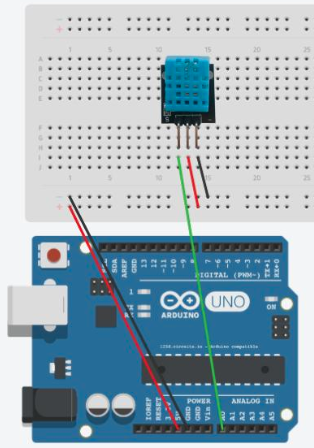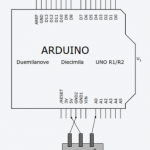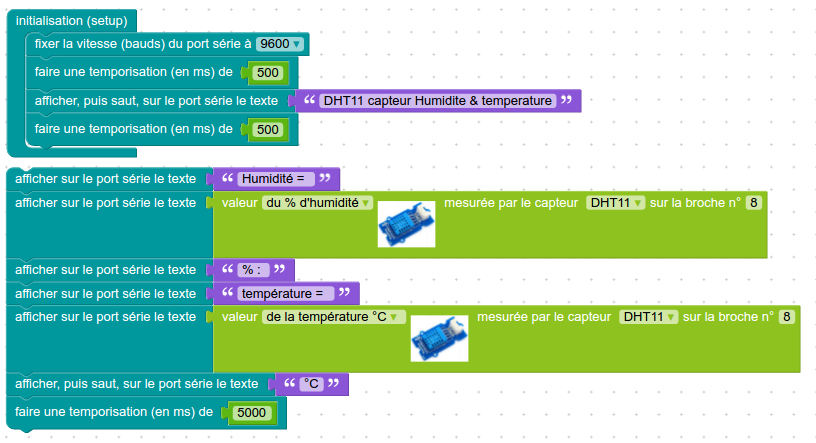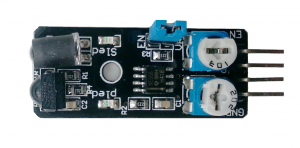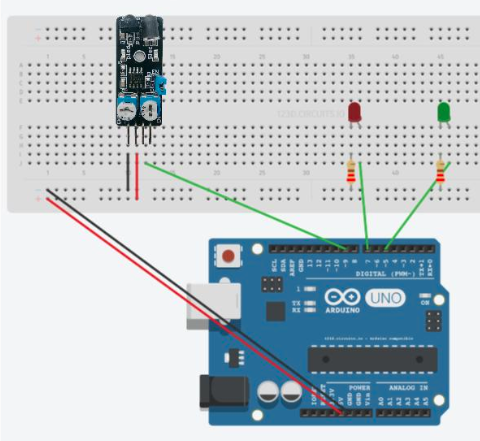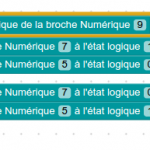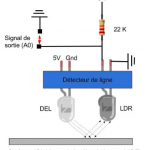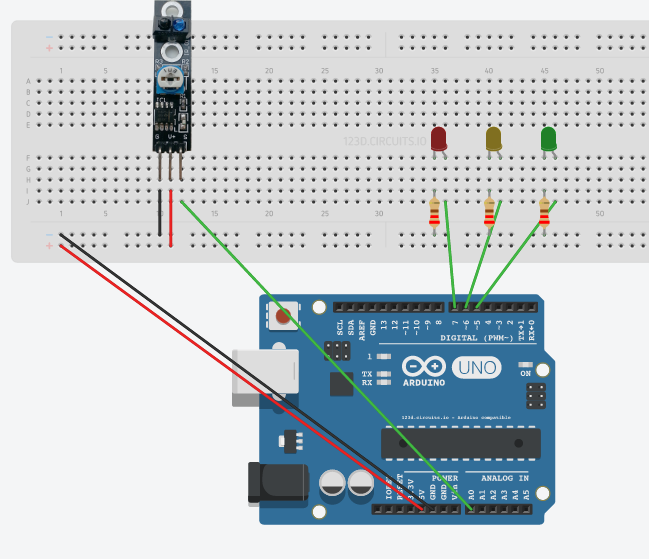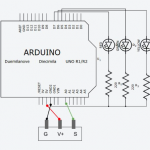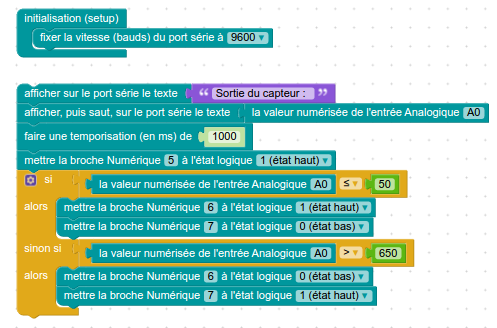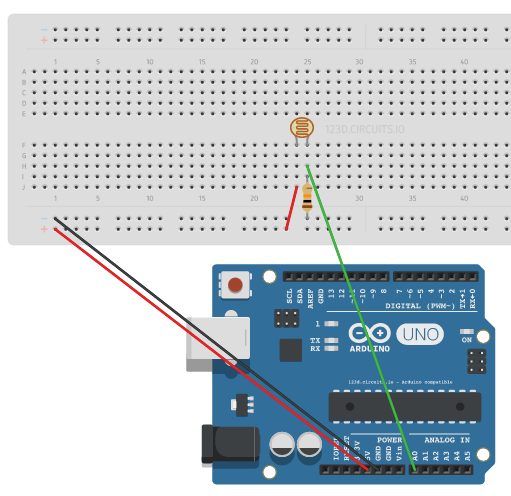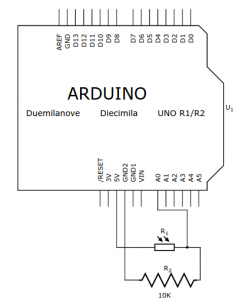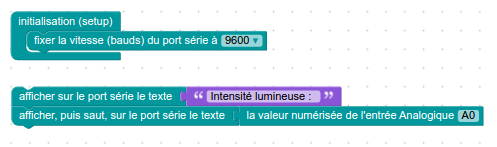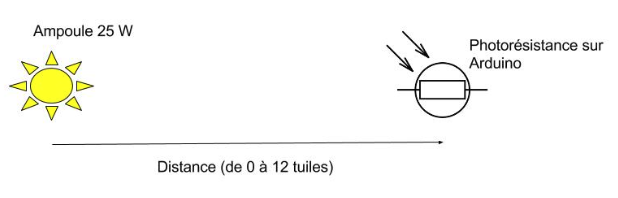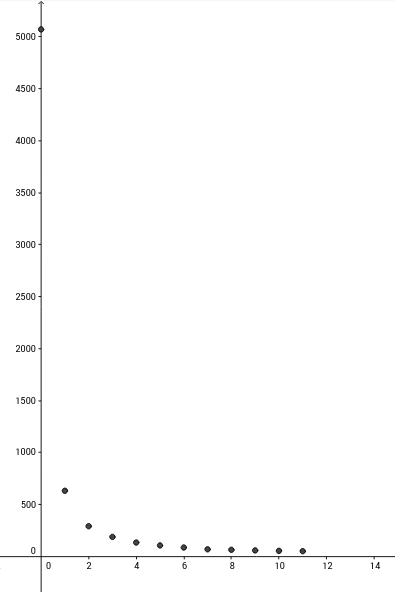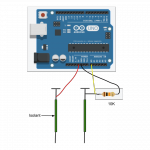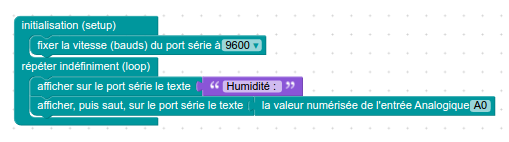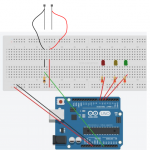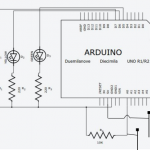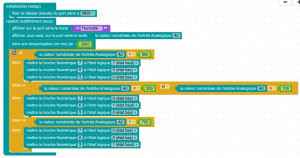Le capteur DHT11 permet de prendre avec la même sonde la température ainsi que le taux d’humidité ambiant.
Pour l’utiliser nous devons inclure une librairie dans notre programme. Vous pouvez télécharger au bas de la présente page celle que nous avons utilisée.
Montage avec entrée analogique
Schéma entrée analogique
Montage entrée numérique
La sonde DHT11 peut être utilisée en numérique également (lecture plus rapide), on peut changer l’entrée A0 pour une entrée numérique (disons 8). Il faudra changer le programme ci-dessous en conséquence.
Programme
Le programme affiche dans le moniteur série la température et l’humidité.
Note : Blockly@rduino ne peut pas être utilisé ici. La version d’avril 2016 de Blockly@rduino permet de programmer cette sonde (ajouter les blocs Grove). Voici à quoi ça pourrait ressembler (version xml) :
#include <dht.h>
#define dht_apin A0 // Capteur connecté à A0 pour analogique
// #define dht_apin 8 // Capteur connecté à 8 pour numérique
dht DHT;
void setup(){
Serial.begin(9600);
delay(500);//On donne du temps pour démarrer
Serial.println("DHT11 capteur Humidite & temperature \n\n");
delay(1000);//Attendre avant de lire les capteurs
}
void loop(){
DHT.read11(dht_apin);
Serial.print("Humidite = ");
Serial.print(DHT.humidity);
Serial.print("% ");
Serial.print("temperature = ");
Serial.print(DHT.temperature);
Serial.println("C ");
delay(5000);//Attendre 5s avant la prochaine lecture
//Le plus rapide serait de 2s
}
Exemples de données
DHT11 capteur Humidite & temperature Humidite = 18.00% temperature = 25.00C Humidite = 17.00% temperature = 25.00C Humidite = 17.00% temperature = 25.00C Humidite = 19.00% temperature = 25.00C Humidite = 32.00% temperature = 27.00C (expiré sur le capteur) Humidite = 40.00% temperature = 28.00C Humidite = 42.00% temperature = 29.00C Humidite = 44.00% temperature = 28.00C